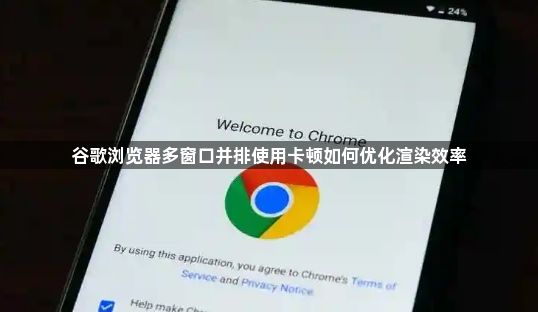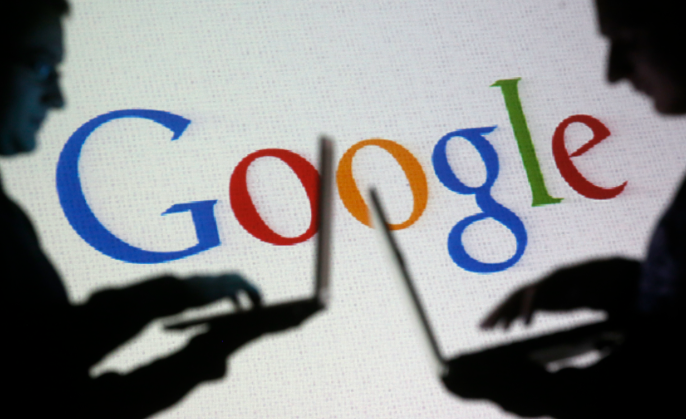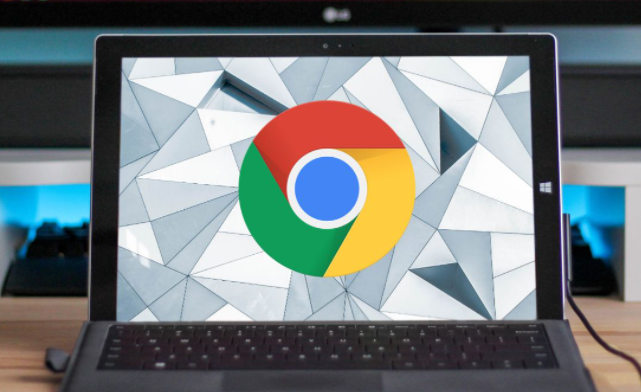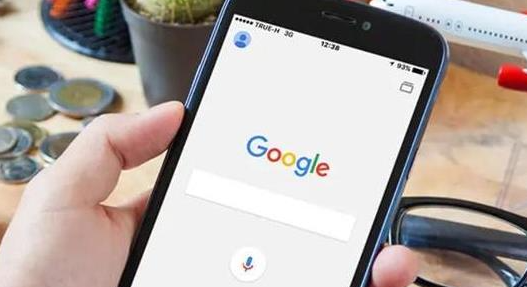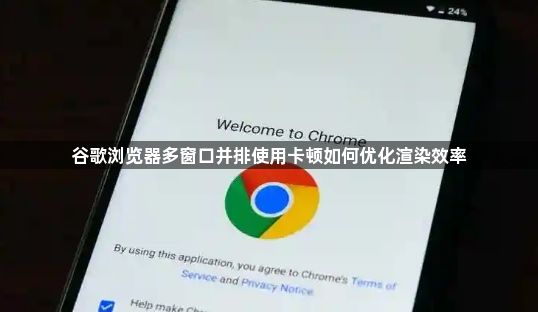
以下是关于谷歌浏览器多窗口并排使用卡顿如何优化渲染效率的相关内容:
1. 合理管理标签页:定期关闭不需要的标签页,避免过多标签页占用内存和系统资源。对于会自动播放音频或视频的网页,及时静音或关闭不必要的播放,减少后台资源消耗。
2. 开启硬件加速:在浏览器设置中找到“高级”选项,启用“使用硬件加速模式(如果可用)”。这能借助计算机的图形处理器(GPU)提升浏览器渲染性能,尤其在处理复杂网页内容和动画效果时效果显著。但需注意,若电脑显卡驱动有问题或硬件配置较低,可能会出现页面显示异常或浏览器崩溃的情况,此时可尝试关闭该功能。
3. 清理缓存和历史记录:定期手动清理浏览器缓存和历史记录,方法是在浏览器设置中选择“隐私与安全”选项,点击“清除浏览数据”,选择要清除的内容(如缓存、Cookie、历史记录等)和时间范围,然后点击“清除数据”按钮。也可设置浏览器自动清理缓存的时间间隔,保持浏览器清爽。
4. 禁用不必要的扩展程序:仔细审查已安装的扩展程序,禁用那些不常用或对当前浏览任务没有帮助的扩展。通过浏览器的扩展管理页面进行操作,点击浏览器右上角的菜单按钮,选择“更多工具”-“扩展程序”,然后在相应扩展程序右侧点击“禁用”按钮即可。
5. 优化启动项:有些软件安装后会自动设置为随系统启动并在后台运行相关进程,包括一些与浏览器关联的程序,这些程序会占用系统资源,间接影响浏览器性能。可通过系统的任务管理器或第三方系统优化软件查看开机启动项,禁用与浏览器性能优化无关的启动项。
综上所述,通过以上步骤和方法,您可以有效地解决谷歌浏览器多窗口并排使用卡顿如何优化渲染效率及管理流程的方式,提升浏览效率和体验。